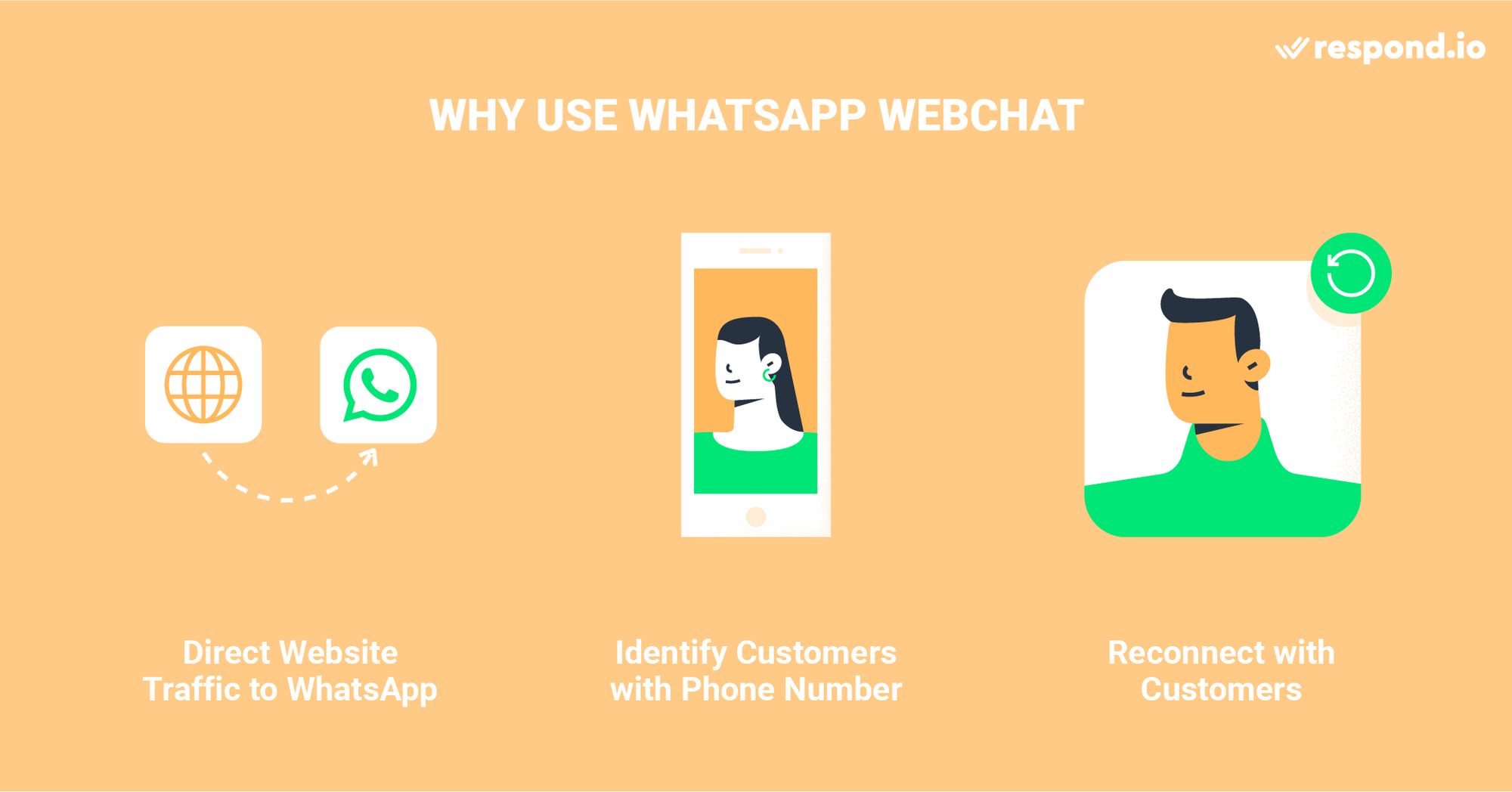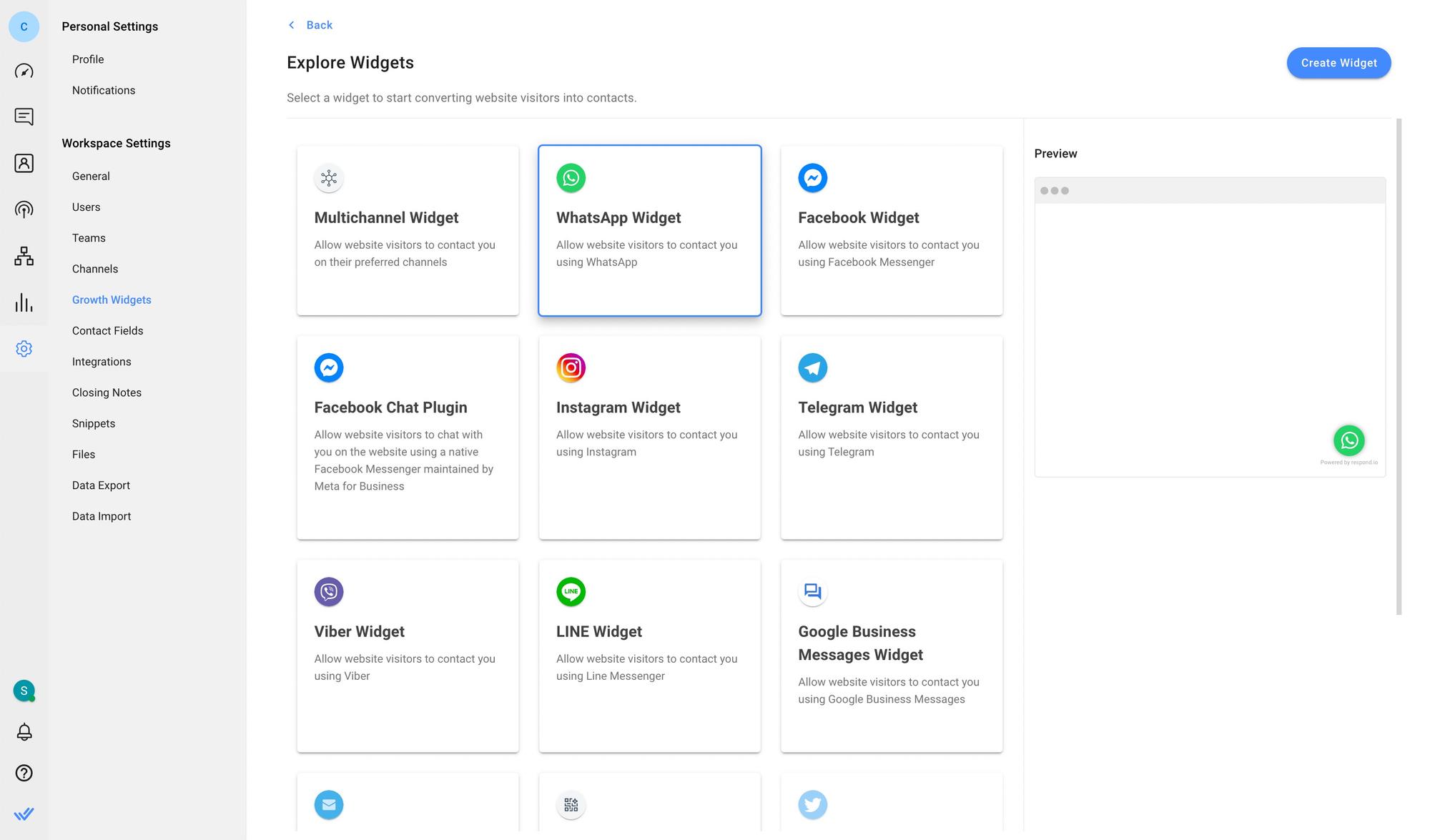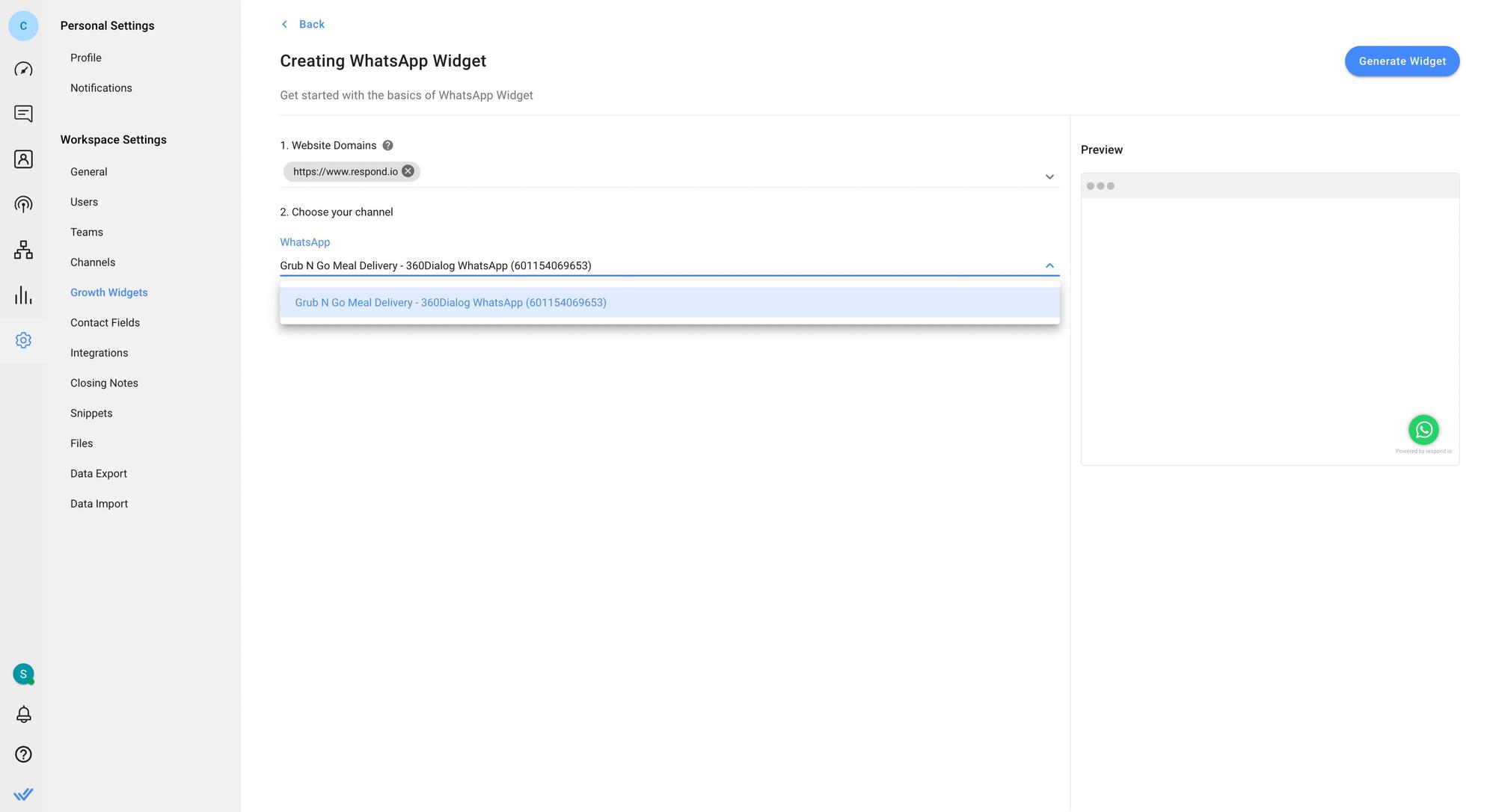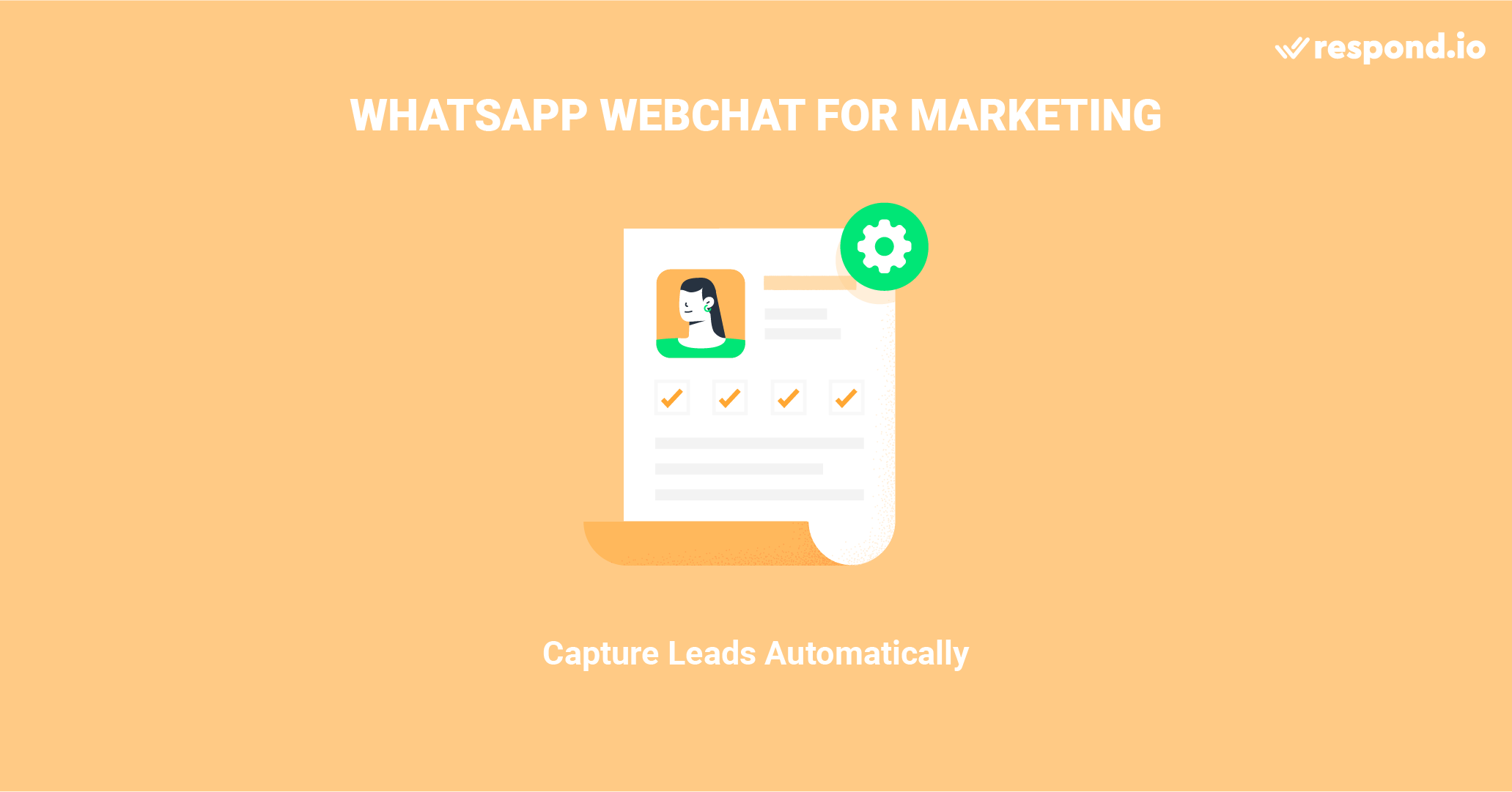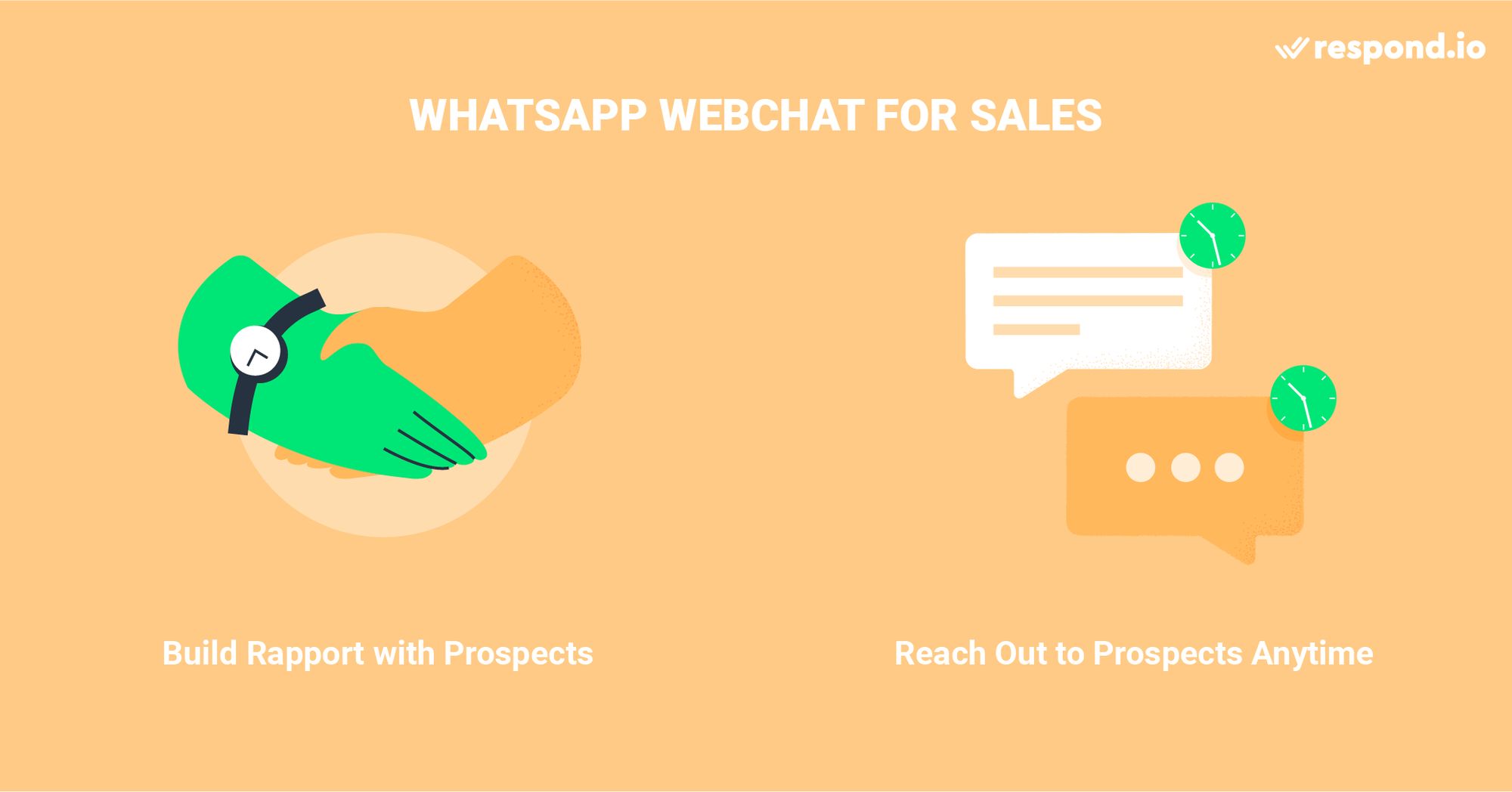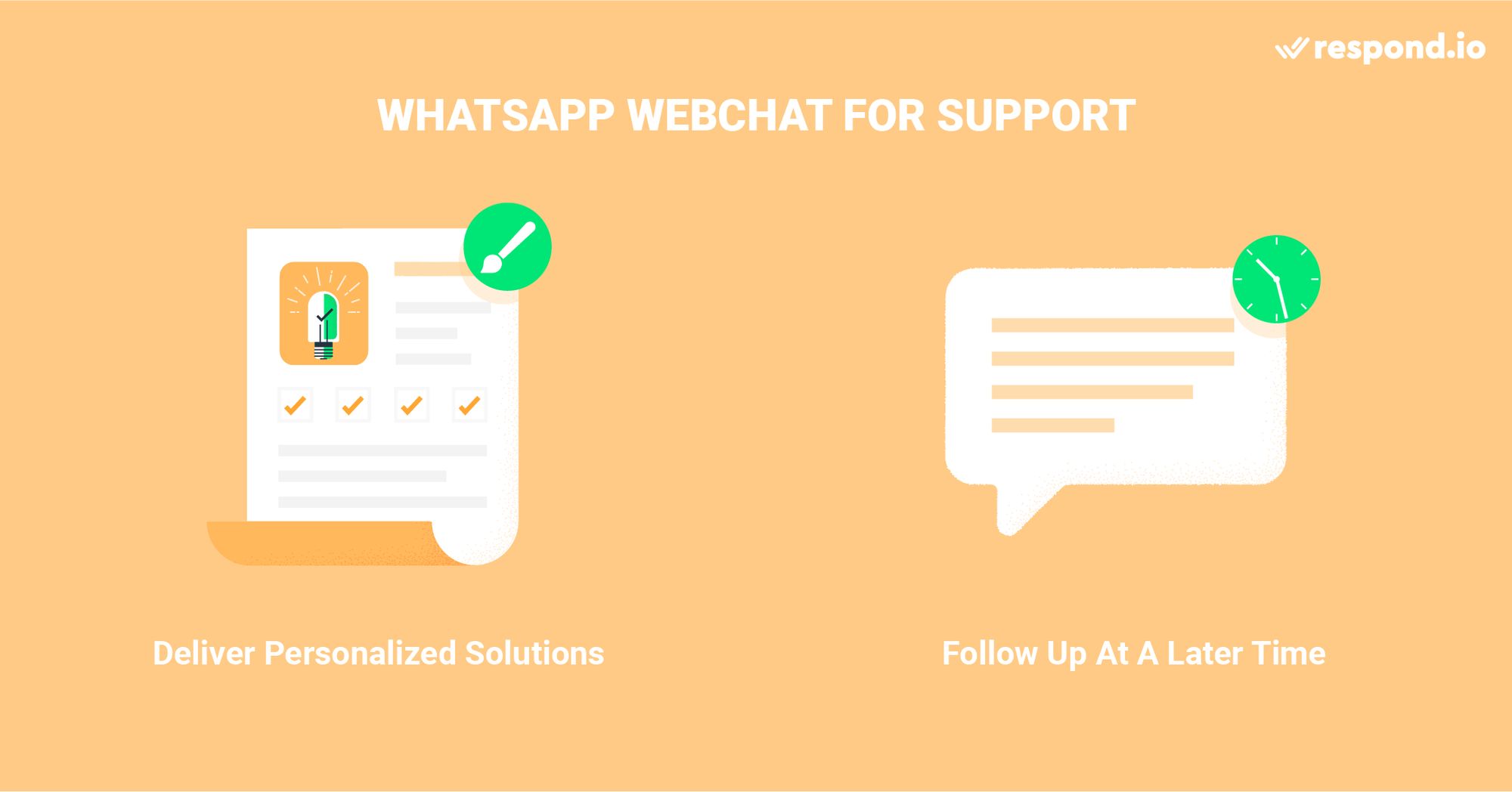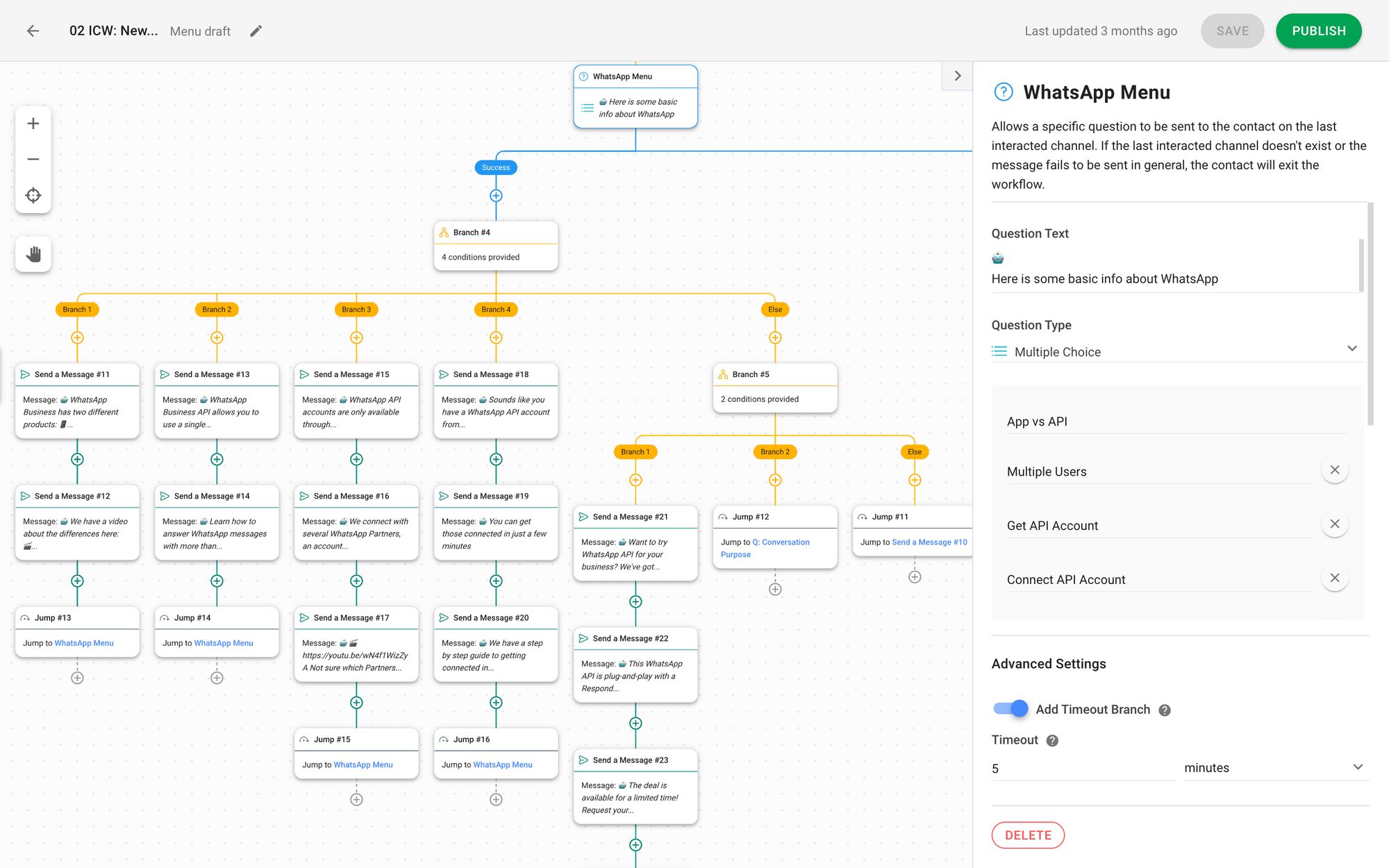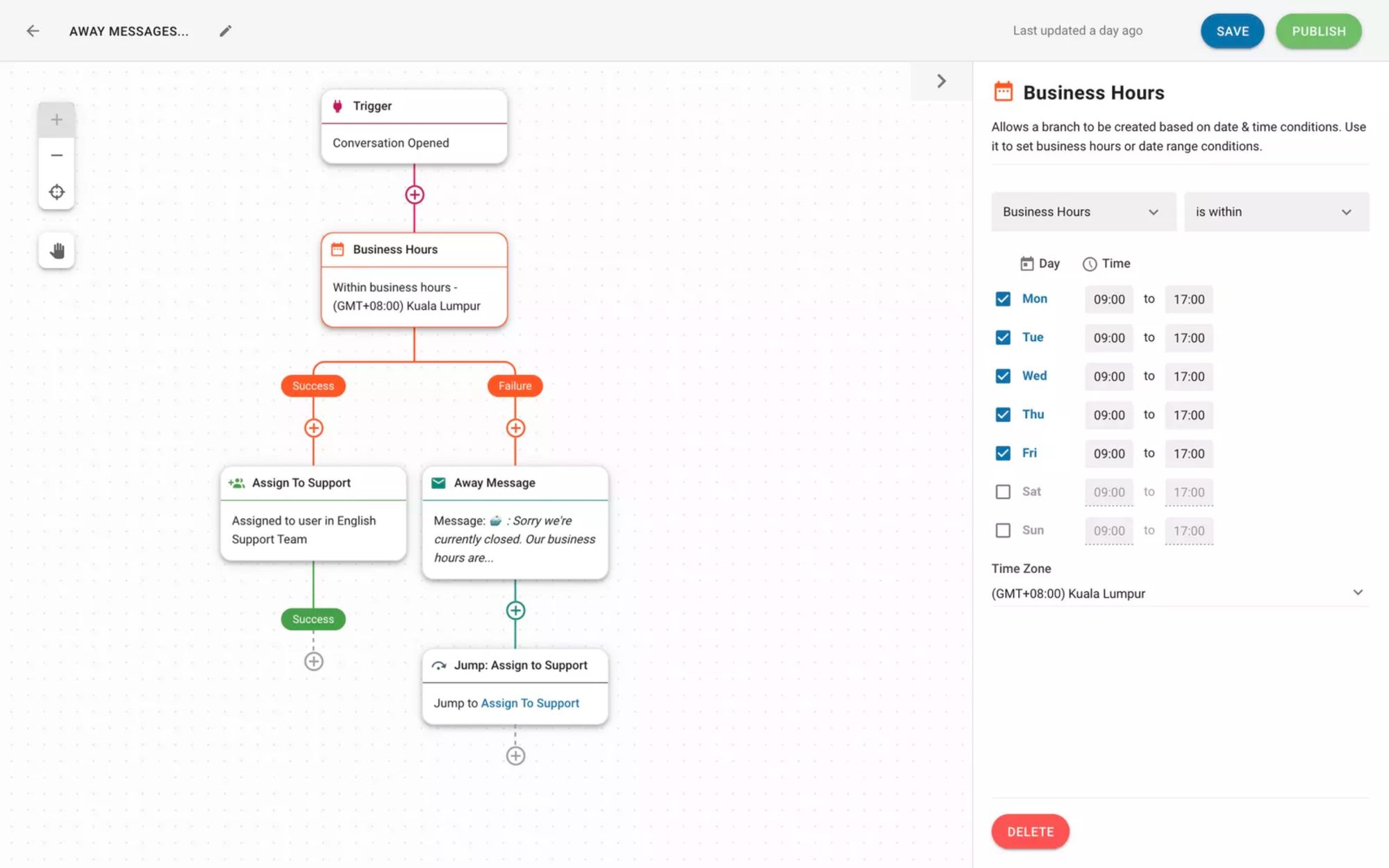Un widget de chat Web WhatsApp est un moyen pratique de transformer les visiteurs de votre site Web en contacts WhatsApp. Dans cet article, vous découvrirez ce que sont les widgets de chat Web WhatsApp et de chat Web omnicanal. Nous discuterons également de la manière dont l'intégration de WhatsApp avec le site Web peut faire passer vos stratégies de marketing, de vente et d'assistance au niveau supérieur. De plus, nous vous montrerons comment intégrer l'automatisation dans votre chat Web WhatsApp avec respond.io.
WhatsApp Webchat : Introduction
Le chat Web WhatsApp encourage les visiteurs du site Web à démarrer une discussion WhatsApp avec vous. Lorsqu'on clique dessus, les clients sont redirigés vers l'application mobile ou de bureau WhatsApp où ils peuvent envoyer le premier message.
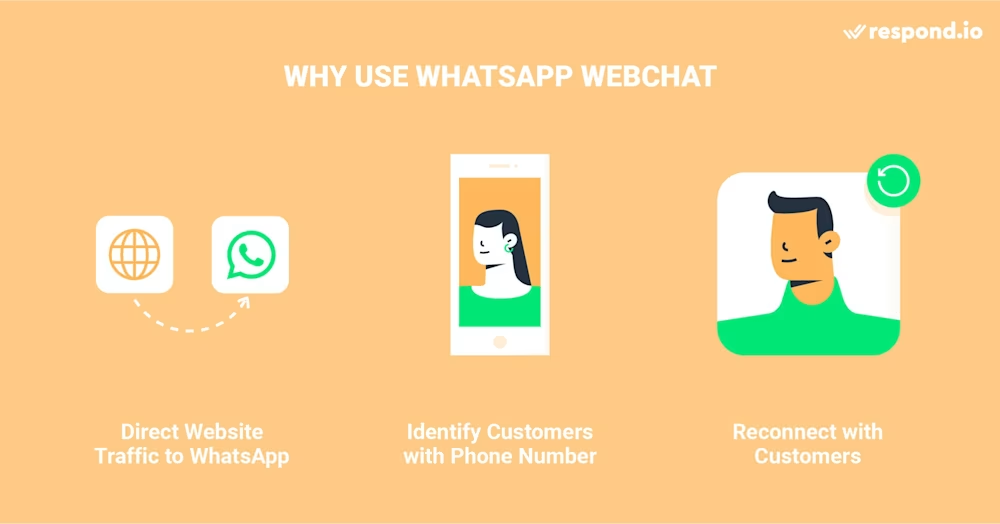
Il existe de nombreuses raisons d’adopter le webchat WhatsApp. Pour commencer, il transforme les visiteurs du site Web qui initient le chat Web WhatsApp en contacts WhatsApp. Ceci est particulièrement bénéfique pour les entreprises ayant un trafic élevé sur leur site Web.
Les contacts sont souvent anonymes sur le chat en direct. En revanche, le chat Web WhatsApp vous permet d’identifier vos contacts par leurs numéros de téléphone et leurs noms. Maintenant que vous connaissez l'identité du contact', vous pouvez discuter à nouveau avec lui en envoyant le premier message ou en effectuant un suivi avec une diffusion WhatsApp même après qu'il'ait quitté le site Web.
Maintenant que vous avez découvert les avantages du chat Web WhatsApp, découvrons comment configurer le chat Web WhatsApp sur votre site Web.
Configurer l'intégration de WhatsApp avec le site Web
Le processus de configuration d'un chat Web WhatsApp est simple et peut être effectué rapidement en suivant ces étapes.
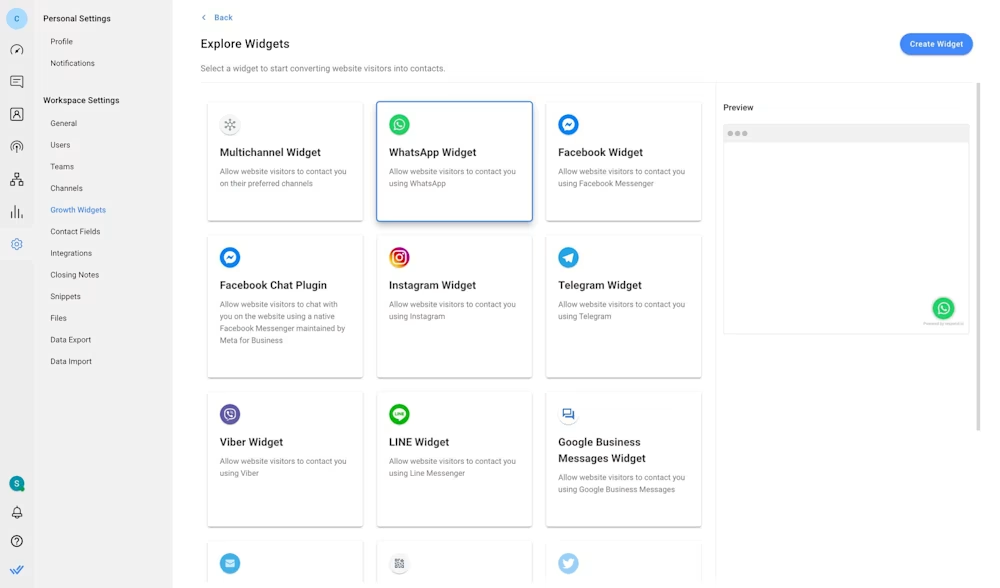
Pour commencer, accédez à Paramètres > Widgets de croissance. Ensuite, cliquez sur Ajouter un widget et choisissez Widget WhatsApp avant de cliquer sur Créer un widget.
Après cela, entrez le(s) site(s) Web sur lesquels vous souhaitez ajouter le widget de chat et sélectionnez le compte pour lequel vous souhaitez créer un widget.
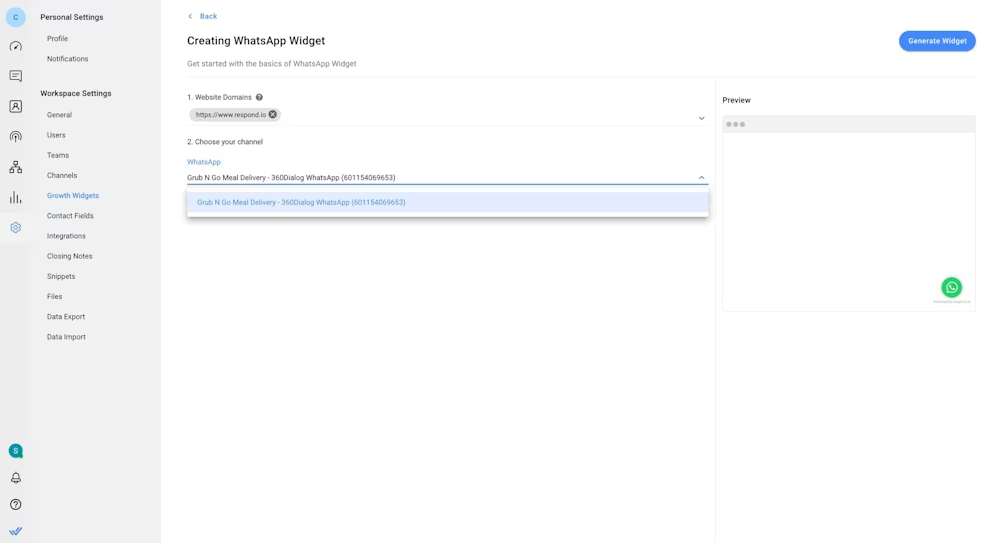
Vous pouvez ajouter un texte pré-rempli ou personnaliser l'apparence du widget en cliquant sur les boutons Paramètres avancés . Enfin, cliquez sur Générer le widget, copiez le script généré et installez-le sur votre site Web.
Si vous souhaitez vous connecter avec vos clients sur plusieurs canaux, un widget omnicanal peut vous aider. Vous pouvez également choisir d' ajouter un widget de chat de site Web à votre site Web.
Maintenant que vous avez'configuré avec succès votre chat Web WhatsApp, nous allons vous montrer comment les entreprises peuvent l'exploiter pour maximiser son potentiel.
Intégration de WhatsApp avec un site Web : cas d'utilisation
Dans cette section, nous verrons pourquoi le chat Web WhatsApp se comporte mieux que le chat en direct conventionnel en matière de marketing, de ventes et d'assistance.
Chat Web WhatsApp pour le marketing
De nombreuses entreprises utilisent le chat en direct pour capturer des prospects et collecter leurs coordonnées manuellement. Cependant, le taux d’abandon est élevé car de nombreux contacts ont des préoccupations en matière de confidentialité. D’autres peuvent fournir par inadvertance des informations erronées.
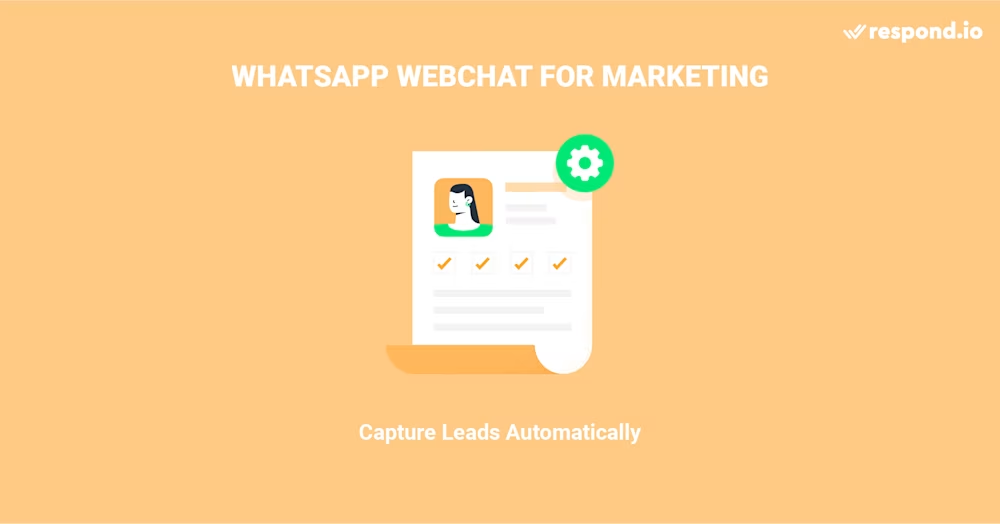
Le chat Web WhatsApp élimine le besoin de collecte manuelle de données, vous aidant à capturer plus de prospects pour un marketing WhatsApp ultérieur . Une fois que les prospects lancent une discussion Web WhatsApp, vous obtiendrez automatiquement leurs numéros de téléphone et leurs noms. Ensuite, nous allons'voir comment votre entreprise peut utiliser le chat Web WhatsApp pour les ventes.
Chat Web WhatsApp pour les ventes
L’utilisation du chat en direct pour les ventes comporte son lot d’inconvénients. Par exemple, l’anonymat du chat en direct rend plus difficile pour les commerciaux d’obtenir les informations de contact précises dont ils ont besoin pour établir une relation avec les prospects. De plus, les vendeurs doivent être constamment disponibles pour répondre au chat en direct.
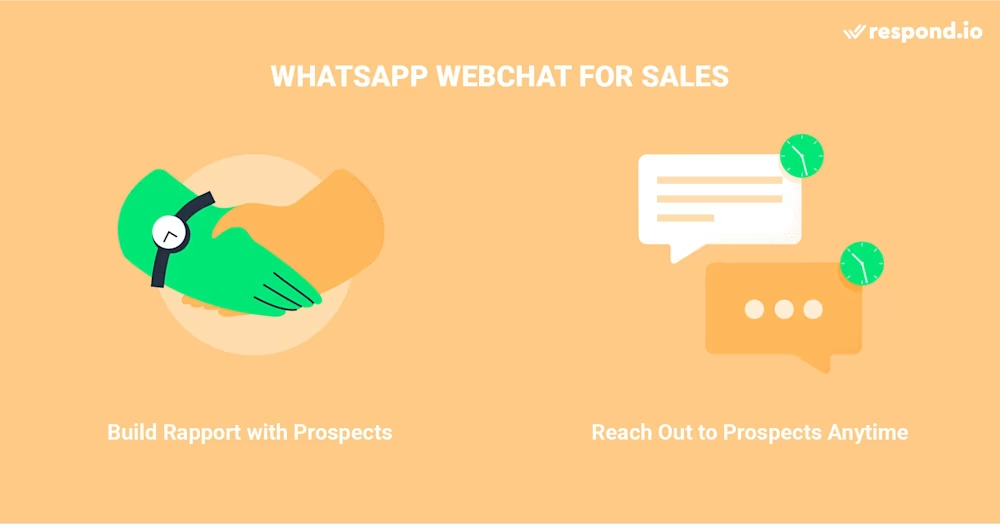
En revanche, le chat Web WhatsApp permet aux commerciaux d’identifier les prospects grâce à leurs noms et numéros enregistrés. Cela permet de construire plus facilement une relation personnelle avec eux. De plus, votre équipe de vente peut contacter des prospects via WhatsApp à tout moment.
Une fois les prospects convertis en clients, vous pouvez utiliser la boîte de réception partagée de respond.io'pour répondre aux demandes d'assistance par chat Web.
Chat Web WhatsApp pour l'assistance
Sur le chat en direct, les agents d'assistance ont souvent du mal à fournir des solutions personnalisées sans connaître l'identité des contacts. Le chat en direct ne permet pas non plus aux agents de donner suite à des demandes complexes ultérieurement : les contacts disparaissent définitivement une fois qu'ils quittent le site Web.
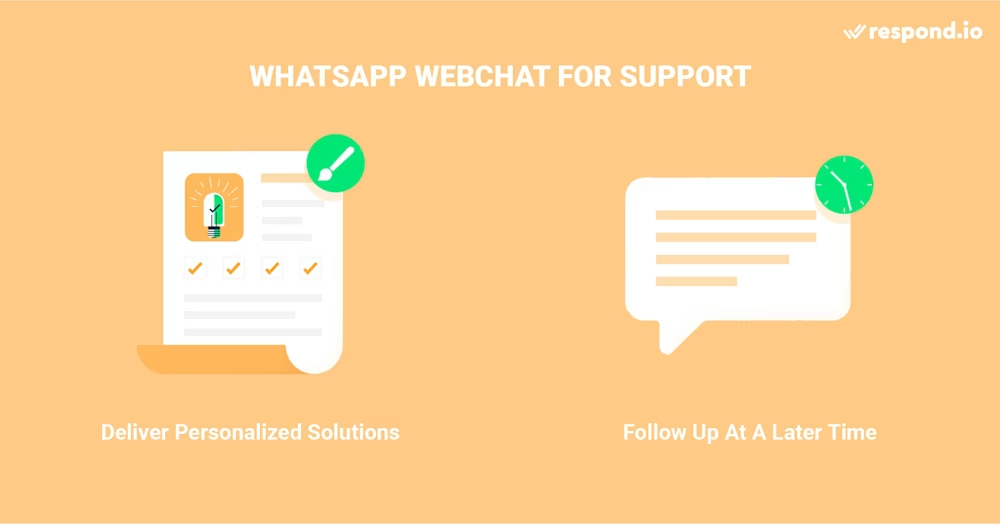
Le chat Web WhatsApp vous permet d'identifier facilement les clients qui reviennent, d'adapter les solutions à leurs besoins et de rouvrir les conversations lorsque les résolutions sont prêtes. Avec la boîte de réception partagée de respond.io, l'équipe d'assistance peut même suivre les conversations de vente avant la conversion.
Nous avons examiné comment le chat Web WhatsApp profite à différents cas d’utilisation. Maintenant, apprenons à tirer le meilleur parti du chat Web WhatsApp avec l'automatisation du chat de respond.io.
Transformez les conversations en clients avec l'API WhatsApp officielle de respond.io. ✨
Gérez les appels et les discussions WhatsApp en un seul endroit !
Comment automatiser le chat Web WhatsApp avec Respond.io : 3 solutions rapides
Respond.io propose une automatisation avancée du chat qui libère toute la puissance du chat Web WhatsApp. Dans cette section, nous passerons en revue les différentes manières de créer une automatisation liée à WhatsApp.
Répondez aux questions fréquemment posées sur WhatsApp Webchat avec Chat Automation
Avec l'automatisation du chat, vous pouvez configurer réponses automatiques WhatsApp aux questions fréquemment posées sur le chat Web WhatsApp. Cela réduit la charge de travail des agents et leur permet de se concentrer sur les questions importantes.
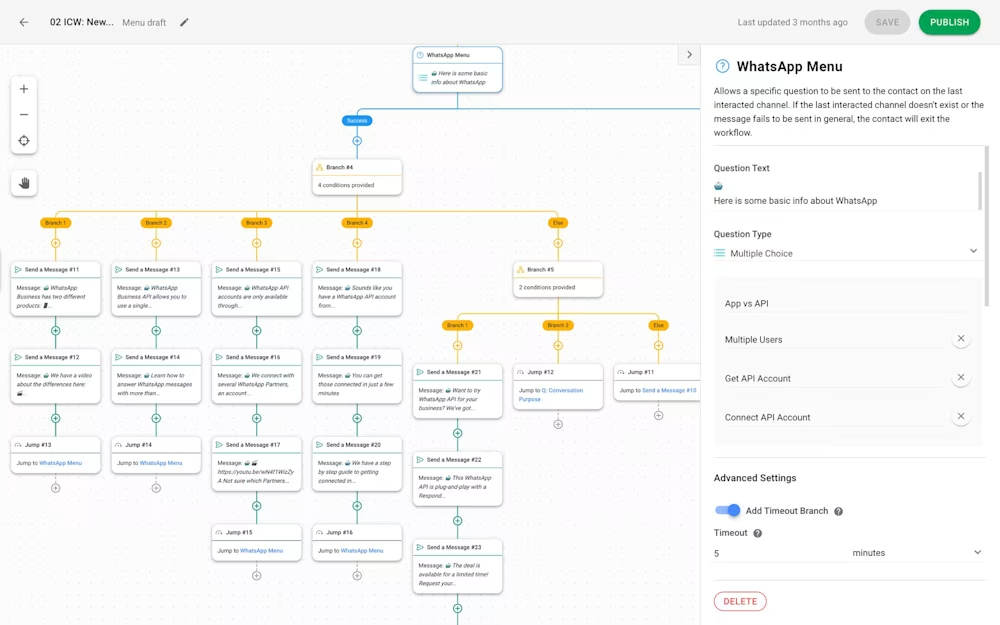
Pour configurer des réponses automatiques aux FAQ, créez simplement unmenu à choix multiples WhatsApp.
Configurer un message d'absence pour WhatsApp Webchat
Vous n'êtes peut-être pas disponible 24h/24 et 7j/7 pour participer aux discussions Web WhatsApp, mais vous pouvez créer un message d'absence pour définir les bonnes attentes pour les clients. Les contacts recevront un message d'absence s'ils démarrent une conversation Webchat WhatsApp en dehors des heures ouvrables.
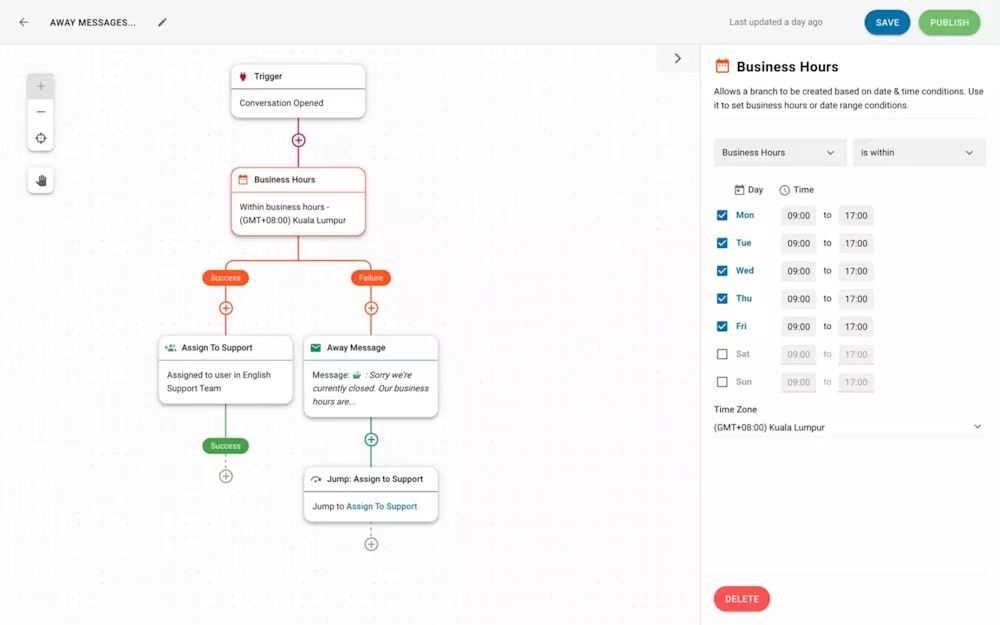
Idéalement, le message d'absence doit inclure des informations telles que les heures d'ouverture et les délais de réponse prévus.
Acheminez les contacts WhatsApp Webchat vers la bonne équipe
Sur respond.io, vous pouvez créer des workflows avancés qui acheminent les contacts sur le chat Web WhatsApp vers la bonne équipe. Vous pouvez également utiliser les raccourcis pour transmettre une discussion Web WhatsApp à une autre équipe ou à un responsable.
Quel que soit votre cas d'utilisation, le chat Web WhatsApp et la boîte de réception partagée de respond.io peuvent faire passer votre entreprise au niveau supérieur. Pour commencer à utiliser le chat Web WhatsApp, essayez respond.io gratuitement et obtenez un compte WhatsApp en quelques minutes.
Transformez les conversations en clients avec l'API WhatsApp officielle de respond.io. ✨
Gérez les appels et les discussions WhatsApp en un seul endroit !
Lectures complémentaires
Si vous êtes'intéressé par l'utilisation de l'intégration WhatsApp avec un site Web, consultez ces articles de blog :




































 Aperçu.
Aperçu. Électronique
Électronique Mode & Vêtements
Mode & Vêtements Meubles
Meubles Bijoux
Bijoux
 Activités parascolaires
Activités parascolaires Sport et fitness
Sport et fitness
 Centre de beauté.
Centre de beauté. Clinique dentaire.
Clinique dentaire. Clinique médicale.
Clinique médicale.
 Services de nettoyage domestique et de ménage.
Services de nettoyage domestique et de ménage. Photographie et vidéographie.
Photographie et vidéographie.
 Revendeur de pièces automobiles.
Revendeur de pièces automobiles. Concessionnaire automobile.
Concessionnaire automobile.
 Agence de voyages et tour opérateur.
Agence de voyages et tour opérateur.

![Transformez les visiteurs de votre site Web en contacts WhatsApp grâce à WhatsApp Webchat [janv. 2024]](https://assets2-proxy.respond.io/ph8r57dk1q9w/2ldhigydBoZD8POdssqrY2/7909d0e14de8d1eb4e37d9c713a0fb76/WhatsAppWebchatCoverImage_5b02a19b4cbe7b71a9cfdffca51ebfe3.png?q=70&fm=avif)